(승인됨) 2025년 7개 최고의 무료 MOV를 MP3로 변환하는 컨버터
오늘날 디지털 시대에 멀티미디어 콘텐츠는 우리 일상생활에서 중요한 역할을 합니다. 엔터테인먼트, 교육 목적, 개인 프로젝트 등 목적이 무엇이든 비디오 파일을 오디오 형식으로 변환할 필요성이 점점 더 커지고 있습니다.
가장 인기 있는 비디오 형식 중 하나인 MOV는 애플 기기와 다양한 비디오 편집 소프트웨어에서 널리 사용됩니다. 하지만 때때로 이 비디오 파일에서 오디오를 추출하여 MP3 형식으로 변환하여 재생이나 저장을 더 쉽게 하고 싶을 수 있습니다. 이 포괄적인 가이드에서는 2024년에 MOV를 MP3로 쉽게 변환할 수 있는 상위 7개 무료 도구를 탐색할 것입니다.
파트 1. 최고의 MOV에서 MP3로 변환기 무료 다운로드
MOV 파일을 MP3로 변환할 때 가장 신뢰할 수 있고 기능이 풍부한 옵션 중 하나는 HitPaw Univd (HitPaw 비디오 변환기)입니다. 이 강력한 소프트웨어는 다양한 비디오 및 오디오 형식을 지원할 뿐만 아니라 사용자 친화적인 인터페이스와 고급 변환 기능을 제공합니다.
HitPaw Univd는 MOV를 MP3로 변환하는 데 있어 탁월한 선택입니다.
주요 기능은 다음과 같습니다:
- 다양한 비디오 및 오디오 형식 지원
- 여러 파일의 일괄 변환
- 비디오 및 오디오 설정 사용자 정의
- GPU 가속을 통한 고속 변환
- 내장된 비디오 편집 도구 (자르기, 크롭, 회전 등)
- 드래그 앤 드롭을 지원하는 사용자 친화적인 인터페이스
MOV를 MP3로 무료 다운로드로 변환하는 방법:
단계 1: Windows 또는 Mac 컴퓨터에 HitPaw Univd를 다운로드하고 설치하세요.
단계 2: 변환하려는 MOV 비디오 파일을 "파일 추가" 버튼을 클릭하거나 프로그램으로 파일을 드래그하여 가져옵니다.

단계 3: 비디오/비디오가 프로그램에 대기열로 가져옵니다.

단계 4: 펜 아이콘을 클릭하여 파일 이름을 편집하세요

단계 5: 사용 가능한 옵션 목록에서 "MP3"를 출력 형식으로 선택하세요. (선택적으로, 비트레이트, 샘플 레이트, 채널 등 오디오 설정을 사용자의 취향에 맞게 조정할 수 있습니다.)

단계 6: 오른쪽 상단 모서리에 있는 하드웨어 가속 감지 및 무손실 변환 탭을 클릭하세요.

단계 7: "변환" 버튼을 클릭하여 변환 과정을 시작하세요.
파트 2: 무료 온라인 비디오 변환기 MOV에서 MP3로
데스크톱 소프트웨어가 보다 종합적인 솔루션을 제공하는 반면, 온라인 비디오 변환기는 웹 기반 접근을 선호하거나 간헐적으로 변환 필요가 있는 사용자에게 편리한 옵션일 수 있습니다. 다음은 MOV를 MP3로 변환할 수 있는 세 가지 무료 온라인 비디오 변환기입니다:
1. HitPaw 온라인 비디오 변환기
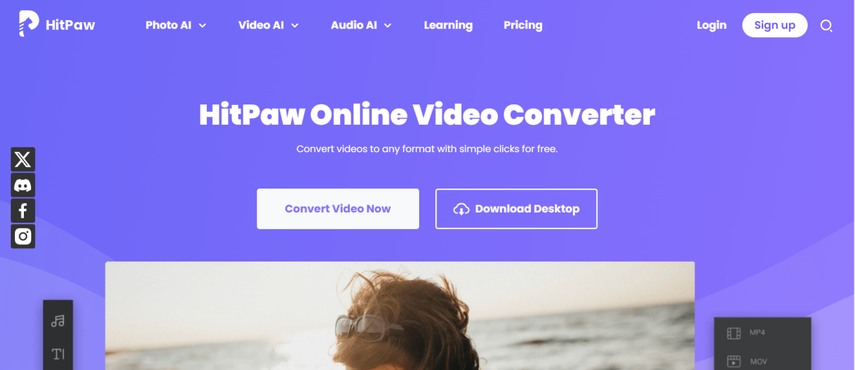
HitPaw 온라인 비디오 변환기는 웹 브라우저에서 직접 MOV를 MP3로 변환할 수 있는 웹 기반 도구입니다. 다양한 입력 및 출력 형식을 지원하여 대부분의 장치와 미디어 플레이어와 호환됩니다.
HitPaw 온라인 비디오 변환기의 특징:
- 소프트웨어 설치가 필요 없습니다.
- 다양한 비디오 및 오디오 형식 지원.
- 빠르고 안전한 변환 과정
- 간단하고 직관적인 사용자 인터페이스
- 주요 웹 브라우저와 호환
2. FreeConvert
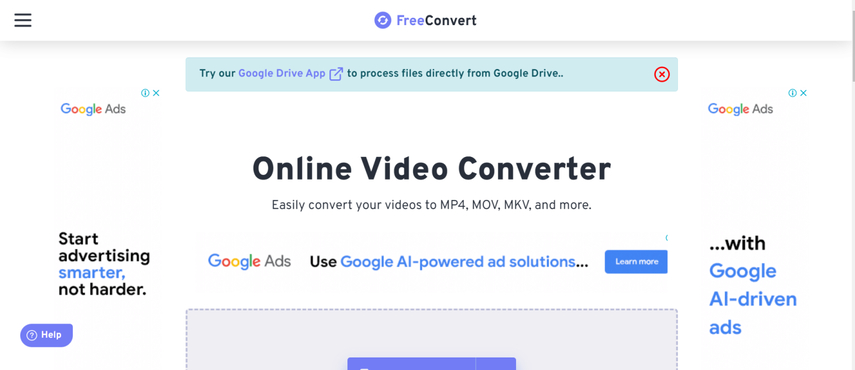
FreeConvert는 MOV에서 MP3로의 변환을 포함하여 다양한 변환 옵션을 제공하는 인기 있는 온라인 비디오 변환기입니다. 다양한 비디오 및 오디오 형식을 지원하여 여러 변환 요구에 유연하게 대응할 수 있는 도구입니다.
장점:
- 사용자 친화적 인터페이스
- 다양한 형식 지원.
- 추가 편집 도구 제공 (자르기, 크롭, 회전)
단점:
- 무료 계정의 파일 크기 제한
- 변환된 파일에 가끔 광고나 워터마크가 있을 수 있음
3. CloudConvert

CloudConvert는 비디오를 포함한 다양한 파일 유형을 처리할 수 있는 온라인 파일 변환기입니다. 클라우드 기반 솔루션을 선호하는 사용자에게 편리한 옵션으로, 웹 브라우저에서 직접 MOV 파일을 MP3로 변환할 수 있습니다.
장점:
- 소프트웨어 설치가 필요 없습니다.
- 다양한 파일 형식 지원.
- 클라우드 스토리지 통합 제공.
단점:
- 무료 변환 할당량 제한
- 일부 고급 기능은 유료 구독이 필요합니다.
파트 3. MOV에서 MP3로 변환 무료 다운로드 소프트웨어
온라인 변환기가 편리함을 제공하지만, 데스크탑 소프트웨어는 종종 더 진보된 기능과 더 나은 성능을 제공합니다. 다음은 MOV를 MP3로 변환할 수 있는 세 가지 무료 데스크탑 애플리케이션입니다:
1. VLC 미디어 플레이어
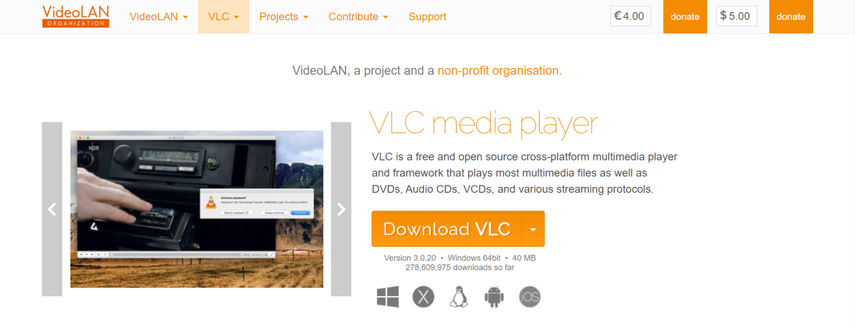
VLC 미디어 플레이어는 변환 기능도 제공하는 다재다능한 멀티미디어 플레이어입니다. 주요 기능은 아니지만 VLC는 MOV 파일을 MP3로 쉽게 변환할 수 있습니다.
장점:
- 오픈 소스이며 무료입니다
- 다양한 멀티미디어 형식을 지원합니다.
- 간단하고 직관적인 변환 과정
단점:
- 고급 변환 옵션 제한
- 일부 사용자에게는 사용자 인터페이스가 혼란스러울 수 있습니다.
2. 포맷 팩토리
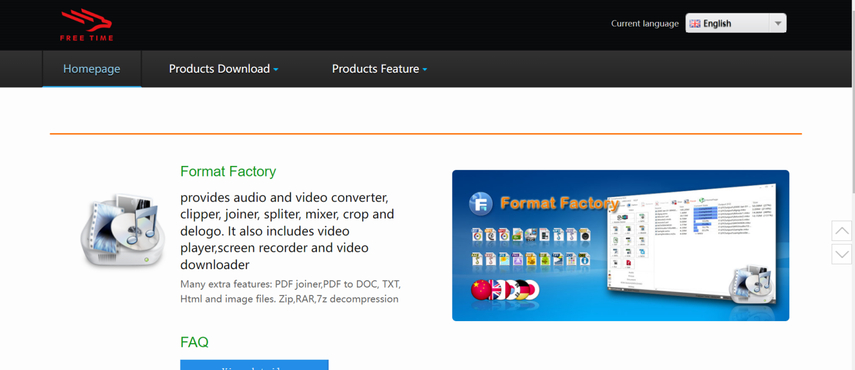
포맷 팩토리는 다양한 형식을 지원하는 무료 멀티미디어 변환기로, 사용자 친화적인 인터페이스와 다양한 맞춤 설정 옵션을 제공합니다.
장점:
- 다양한 멀티미디어 형식을 지원합니다.
- 고급 변환 설정을 제공합니다.
- 일괄 변환 기능
단점:
- 구식 사용자 인터페이스
- 가끔 광고 또는 번들 소프트웨어가 포함될 수 있습니다
3. 어떤 비디오 변환기
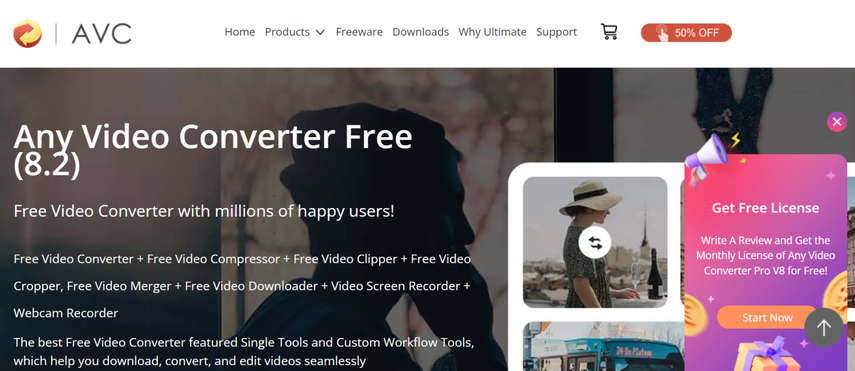
Any Video Converter Free는 MOV에서 MP3로의 변환을 효율적으로 처리할 수 있는 가벼우면서 사용하기 쉬운 비디오 변환기입니다. 간단한 인터페이스와 기본 변환 설정을 제공합니다.
장점:
- 간단하고 사용자 친화적인 인터페이스
- 빠른 변환 속도
- 다양한 형식을 지원합니다.
단점:
- 고급 변환 옵션 제한
- 일괄 변환 지원 없음
파트 4: MOV에서 MP3 변환기에 대한 자주 묻는 질문
Q1. MOV를 MP3로 변환하면서 품질을 유지할 수 있나요?
A1. 네, 신뢰할 수 있는 변환기를 사용하고 고급 설정을 사용하면 MOV를 MP3로 변환하면서 품질을 유지할 수 있습니다. HitPaw Univd와 같은 도구는 비트레이트와 샘플 레이트 같은 오디오 설정을 맞춤 설정하여 고품질 출력을 보장할 수 있습니다.
Q2. MOV를 MP3로 변환하는 데 얼마나 걸리나요?
A2. 변환 시간은 입력 비디오 파일의 크기와 해상도, 선택한 출력 설정, 컴퓨터의 처리 능력 등 여러 요소에 따라 달라집니다. 일반적으로 대부분의 변환기는 표준 길이의 비디오 파일을 몇 분 내에 처리할 수 있습니다.
결론
MOV를 MP3 오디오 형식으로 변환하는 것은 오디오 재생 목록을 만들거나 사운드트랙을 추출하거나 파일 크기를 줄여 저장 및 공유를 용이하게 하는 등 다양한 목적에 유용할 수 있습니다. 이 가이드에서는 2024년에 MOV를 MP3로 무료로 변환할 수 있는 일곱 가지 강력한 도구를 살펴보았습니다.
이 기사에서 언급된 모든 도구는 무료이지만, 사용자 친화적인 인터페이스, 고급 변환 기능 및 다양한 형식 지원으로 HitPaw Univd가 가장 종합적이고 기능이 풍부한 옵션으로 돋보입니다. MOV를 MP3로 변환하는 데 효율적이고 원활한 솔루션을 제공합니다.







 HitPaw FotorPea
HitPaw FotorPea HitPaw VikPea
HitPaw VikPea HitPaw VoicePea
HitPaw VoicePea 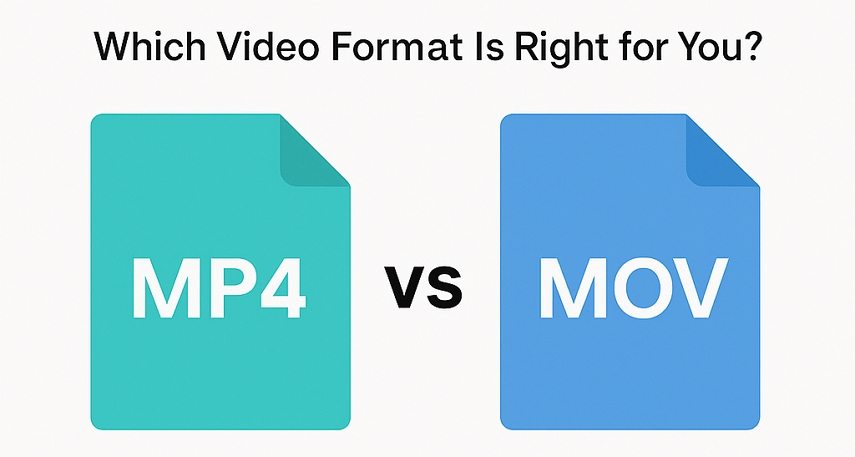

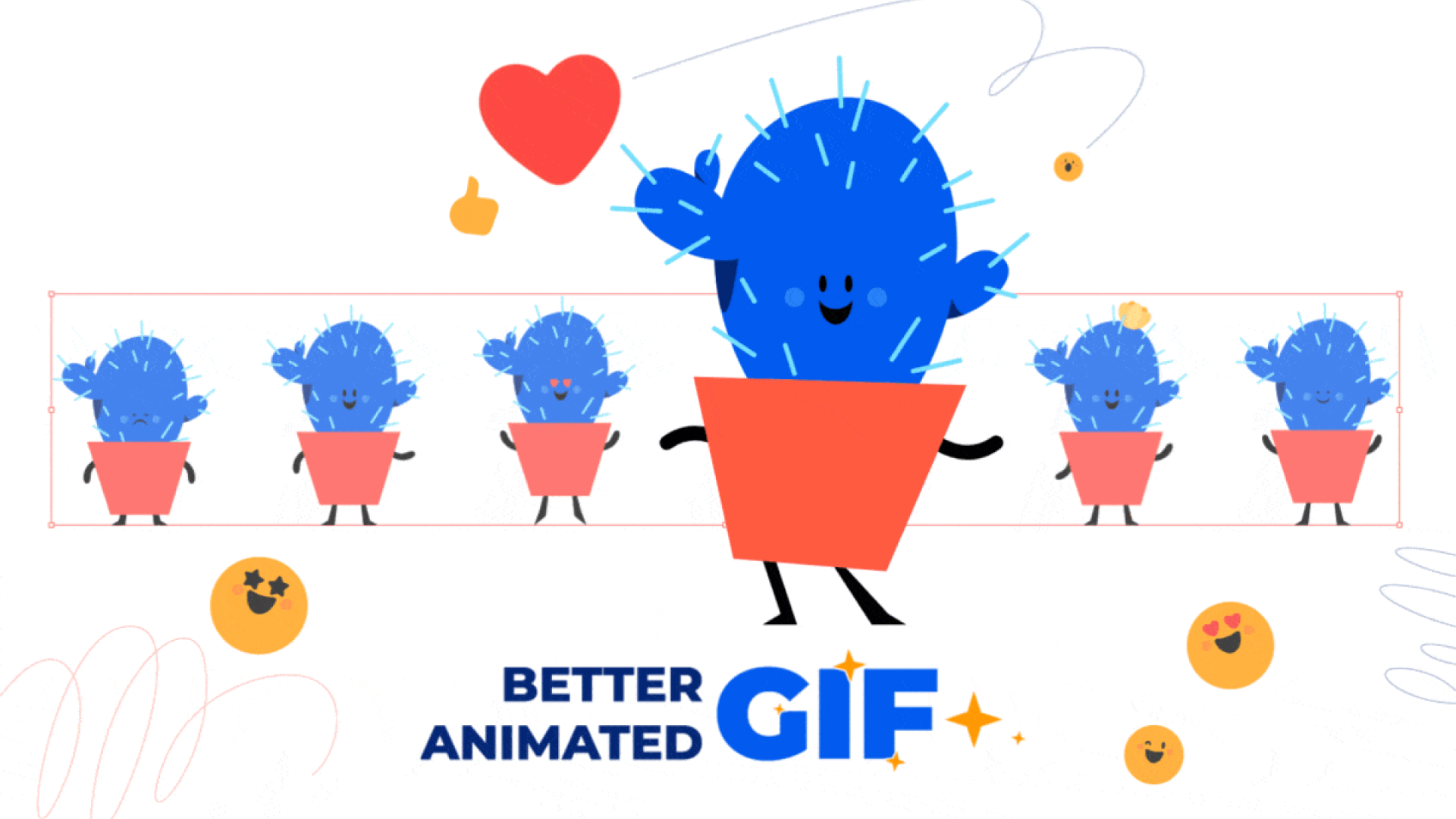

이 문서 공유하기:
제품 등급을 선택하세요:
김희준
편집장
프리랜서로 5년 이상 일해왔습니다. 새로운 것들과 최신 지식을 발견할 때마다 항상 감탄합니다. 인생은 무한하다고 생각하지만, 제 자신은 한계를 모릅니다.
모든 기사 보기댓글 남기기
HitPaw 기사에 대한 리뷰 작성하기